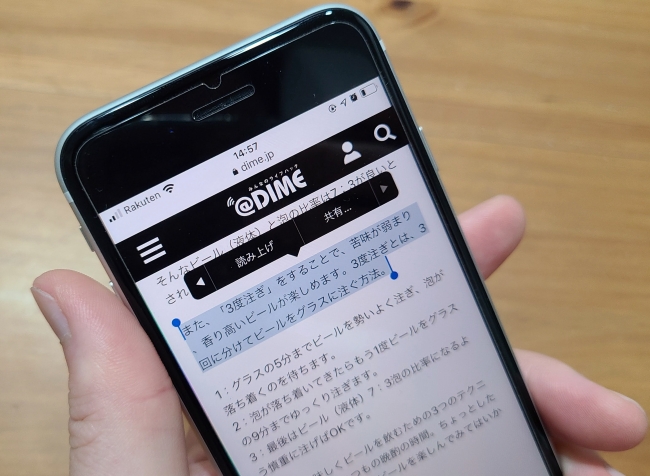
ブラウザアプリ「Google Chrome」でWebサイトを見ていて、読み方がわからない漢字や英語に出くわした……なんて経験は多いのではないでしょうか。
そんな時、Androidスマホの場合は「選択して読み上げ」機能、iPhoneの場合は「読み上げコンテンツ」機能を使ってみませんか?
デバイス別! テキスト読み上げ機能の使い方
それでは早速、Android/iPhone別にテキストの読み上げ機能の使い方をご紹介していきます。
※使用したデバイス
Galaxy S20(Android 11)
iPhone SE 第2世代(iOS14.8)
Androidのユーザー補助「選択して読み上げ」の使い方
Androidの「選択して読み上げ」機能を使ってみましょう。「選択して読み上げ」を使えば、Webページ全体を読み上げたり、部分的に読み上げることができます。
1:設定アプリを開きます。
2:「ユーザー補助」をタップします。
3:「インストール済みのサービス」をタップします。
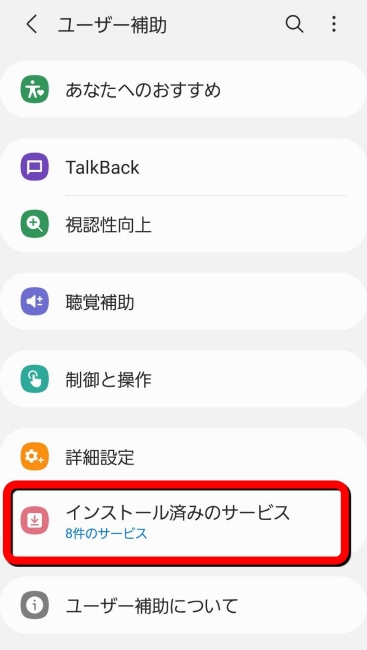
4:「選択して読み上げ」をタップします。
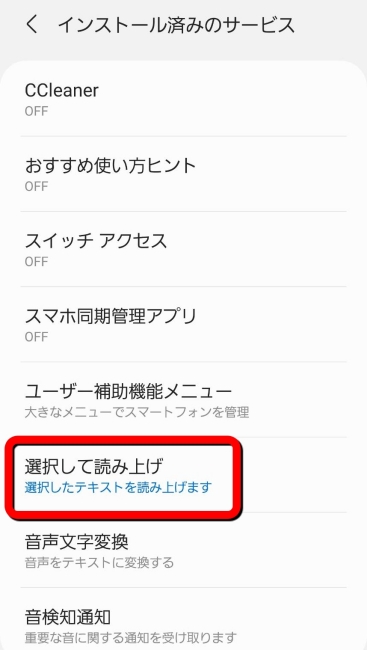
※項目が見つからない場合は、Google Play ストアでインストールしてください。
5:「[選択して読み上げ]のショートカット」を有効にします。
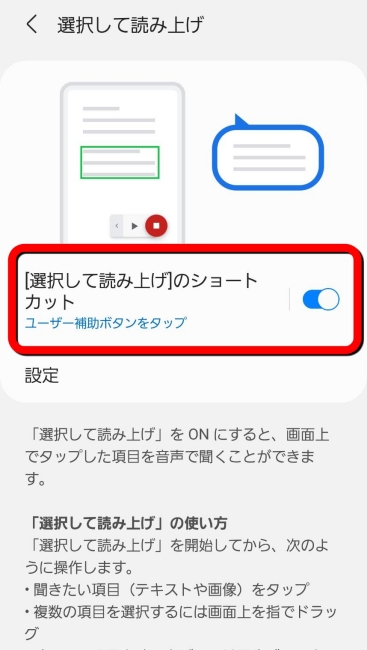
以上の操作で「選択して読み上げ」が有効になり、画面の下部に人のマークが表示されます。
Webページ全体を読み上げたい時は、人のマークをタップした後、再生ボタンをタップしてください。
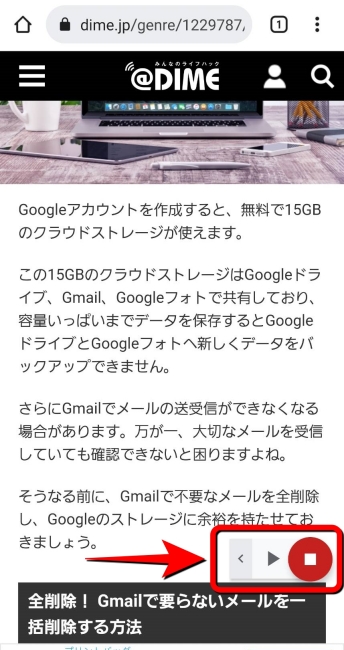
部分的に読み上げたい時は、人のマークをタップした後、テキスト部分をタップしてみましょう。
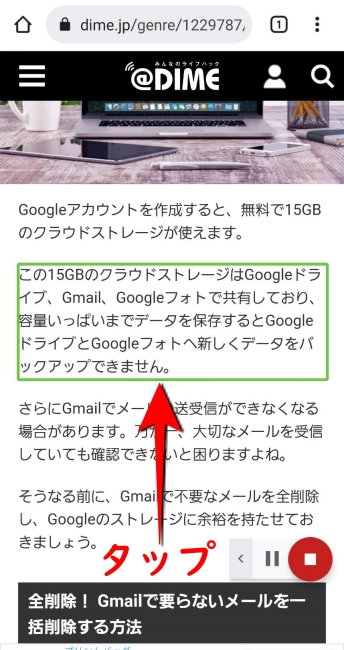
【参照】「選択して読み上げ」を使用する
iPhoneの「読み上げコンテンツ」の使い方
iPhoneの場合「読み上げコンテンツ」を使用すれば、「Webページ全体のテキスト読み上げ」または「選択したテキストの読み上げ」ができます。ChromeやSafariでWebサイトを見ている時、読み方がわからない漢字や英語があった場合はぜひ試してみてください。
1:「設定」アプリを開きます。
2:「アクセシビリティ」をタップします。
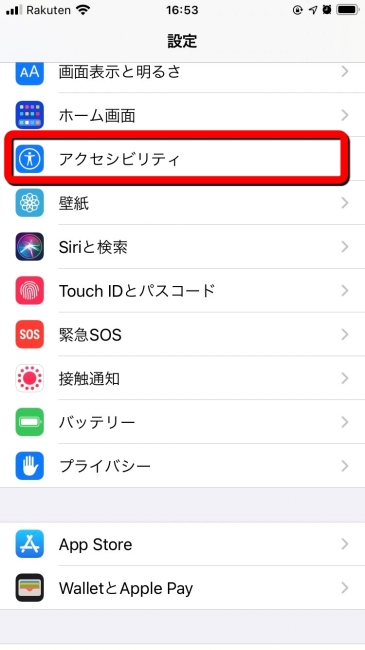
3:「読み上げコンテンツ」をタップします。
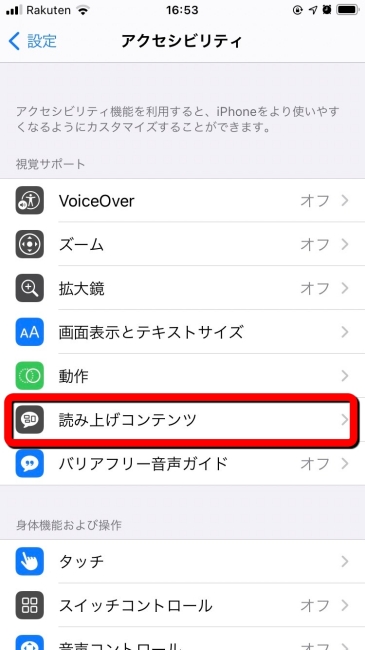
4:「選択項目の読み上げ」と「画面の読み上げ」を有効にします。
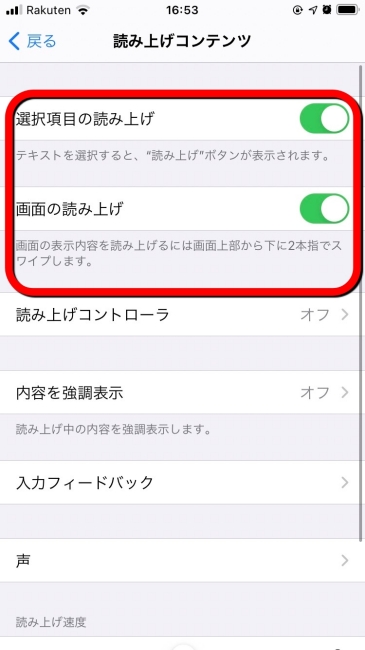
以上で準備は完了です。まずはWebページ全体を読み上げてみましょう。
読み上げたいWebページを表示して、画面の上端から下に向かって2本指でスワイプしてみてください。テキストの読み上げが始まります。
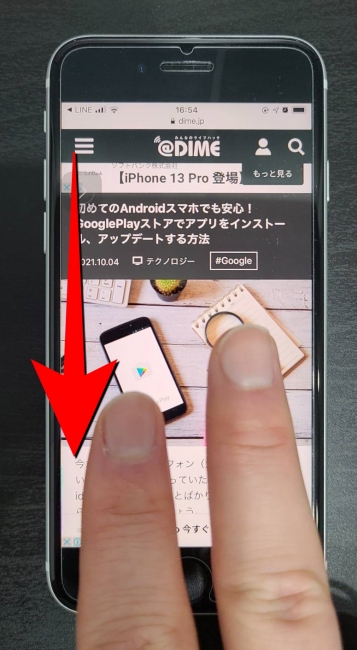
↓
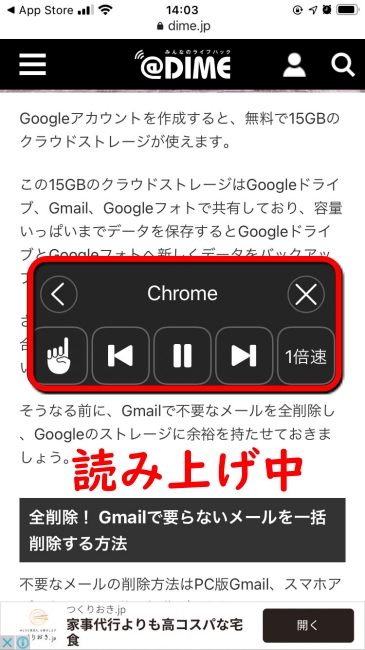
選択した部分のテキストのみ読み上げたい場合は、テキストを長押しして「▶」をタップ。「読み上げ」を選択すればOKです。
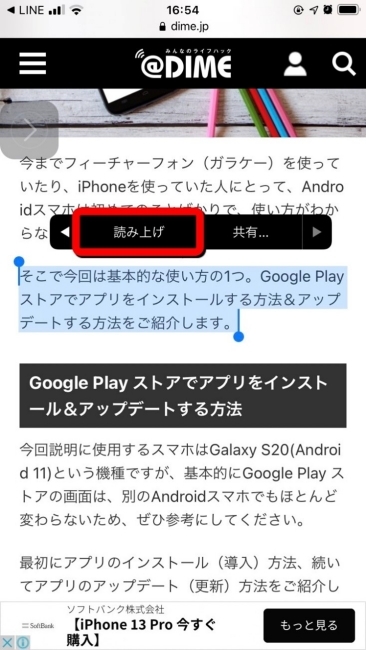
PCでも使える? Google Chromeの拡張機能「テキスト読み上げ音声リーダー」の使い方
PCの場合、Google Chromeの拡張機能「テキスト読み上げ音声リーダー」を使えば、読み方がわからない漢字や英語があっても音声で確認できるはずです。
初めに「Read Aloud:テキスト読み上げ音声リーダー」へGoogle Chromeでアクセス。「Chromeに追加」をクリックし、「拡張機能を追加」を選択します。
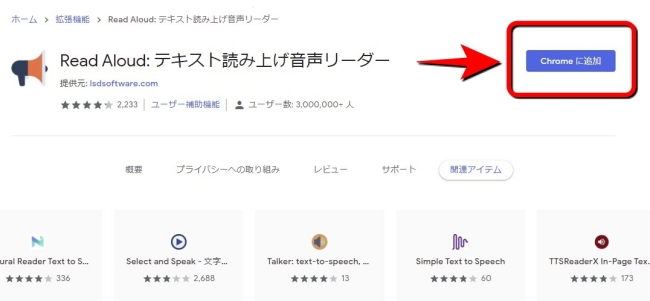
次に画面右上に表示されているジクソーパズルのマークをクリック。「Read Aloud:テキスト読み上げ音声リーダー」の横にあるピンのマークをクリックし、使いやすくしておきましょう。
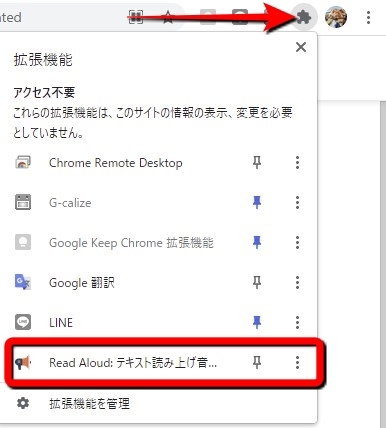
以上で準備は完了。テキスト読み上げ音声リーダーを使って文書を読み上げてみましょう。
ページ全体を読み上げたい時は、画面右上に表示されている「テキスト読み上げ音声リーダー」のマークをクリックするだけでOK。Webサイト全体の文書を読み上げてくれます。
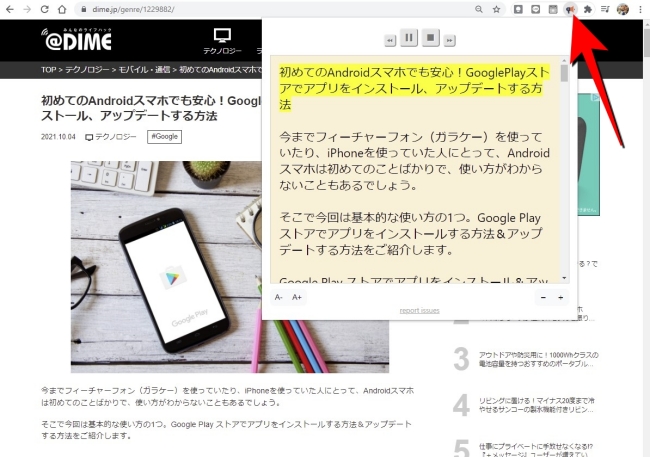
選択した部分のみ読み上げたい時は、テキストを選択した後、右クリック。「選択したテキストを読み上げる」をクリックしてみましょう。
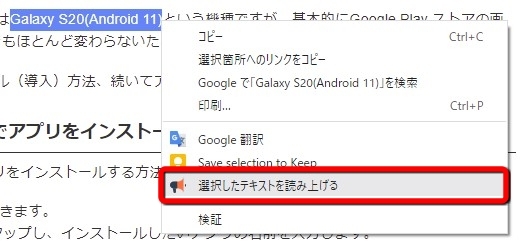
Google Chromeの拡張機能「テキスト読み上げ音声リーダー」で読み上げを停止する方法
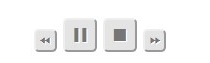
読み上げを停止したい時は、読み上げ中に四角いマークをクリックしてください。一時停止したい場合は、一時停止ボタンを選択しましょう。
Google Chromeの拡張機能「テキスト読み上げ音声リーダー」の読み上げ速度を変える方法
テキスト読み上げ音声リーダーをもっと速くしたい! そんな時は以下の手順で操作してみてください。
1:Google Chromeを開きます。
2:画面右上にある「テキスト読み上げ音声リーダー」のアイコンにマウスカーソルを合わせ、右クリック。
3:「オプション」をクリックします。
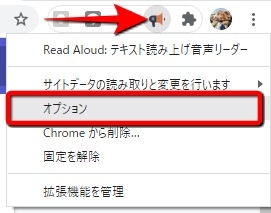
4:読み上げ速度を上げたい場合は「スピード」のバー表示を右側に動かしてください。ただし、あまりにも速くすると正常に動かないケースもあります。
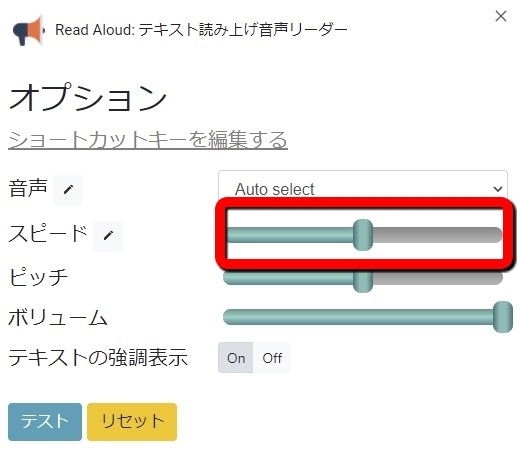
いかがでしたか。無事、読み上げ速度を上げることはできたでしょうか。反対に遅くしたい場合は、左側にバー表示を動かしてみてください。
ちなみに「オプション」では、「ピッチ」や「ボリューム」も変更できます。
Google Chromeの拡張機能「テキスト読み上げ音声リーダー」はiPhoneやAndroidでも使える?
残念ながらiPhoneやAndroidスマホのGoogle Chromeアプリに拡張機能はないため、「テキスト読み上げ音声リーダー」は使用できません。
それぞれのスマホに備わっている、テキスト読み上げ機能を使いましょう。
※データは2021年10月上旬時点での編集部調べ。
※情報は万全を期していますが、その内容の完全・正確性を保証するものではありません。
※製品のご利用、操作はあくまで自己責任にてお願いします。
文/髙見沢 洸















 DIME MAGAZINE
DIME MAGAZINE













